在Windows 10系统中,连接蓝牙设备时默认音量达到最高值100是一个常见问题,这一现象不仅影响用户初次使用蓝牙设备时的听觉体验,而且可能对听觉造成损害,解决此问题的关键在于理解并操作Windows系统内部的相关设置,通过修改注册表的方式来调整蓝牙设备的默认音量,下面将详细介绍如何步骤性地进行这一设置,确保每次连接蓝牙设备时都能拥有合适的音量大小。
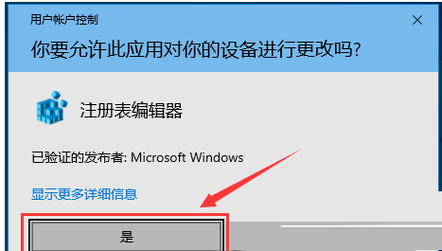
1、识别问题所在
原因分析:默认音量过高的问题主要是因为Windows系统的“绝对音量控制”功能被激活,这项功能原本设计是用来保持不同设备间音量一致性的,但在实际使用中却导致了蓝牙设备连接时的默认音量过高。
影响范围:这个问题普遍影响使用Windows 10系统的用户,尤其是那些频繁连接蓝牙耳机或扬声器的用户,初次连接或在不留意的情况下可能会因高音量而受到惊吓甚至伤害。
2、进入注册表编辑器
快速访问:可以通过快捷键Win+R来快速启动运行对话框,输入“regedit”来进入注册表编辑器界面。
注意事项:注册表是系统级的重要数据库,错误的修改可能会导致系统不稳定或其他不可预见的问题,在修改前建议备份注册表,并确保跟随可靠教程进行操作。
3、定位注册表路径
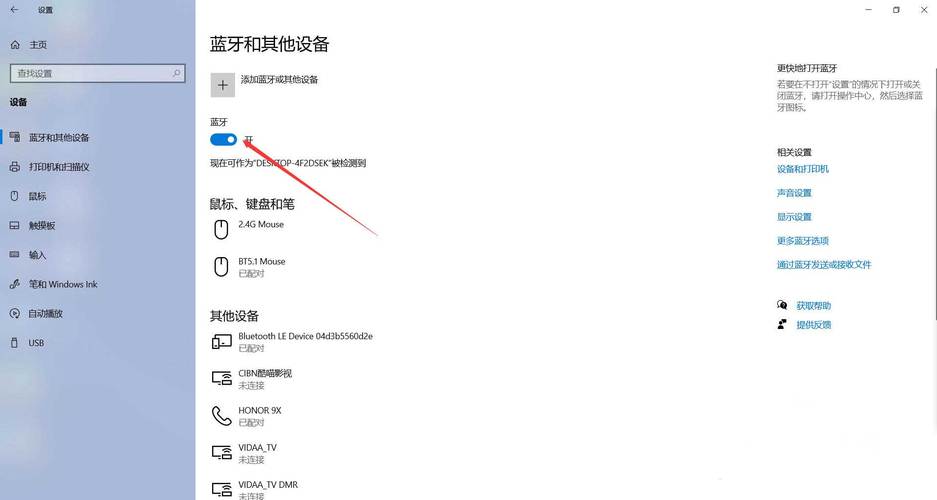
具体路径:用户需要在注册表中找到“计算机HKEY_LOCAL_MACHINESYSTEMControlSet001ControlBluetoothAudioAVRCPCT”这一条路径,这是修改蓝牙音频设置的关键位置。
路径理解:“AVRCP”代表音频/视频远程控制配置文件,而“CT”则是该协议中的控制传输部分,负责音频设置的存储。
4、修改或创建DWORD值
修改DisableAbsoluteVolume值:在路径末尾找到名为“DisableAbsoluteVolume”的DWORD值,如果存在,则修改其值为1,这样就能禁用绝对音量控制功能,从而避免默认音量过高的问题。
新建DWORD值:DisableAbsoluteVolume”不存在,则需要手动创建一个DWORD(32位)值,并将其命名为“DisableAbsoluteVolume”,然后设置其数值为1。
5、验证和测试设置
重启计算机:完成注册表的修改后,最好重启计算机以确保设置能够正确应用。

测试蓝牙连接:重启后,尝试重新连接蓝牙设备,检查默认音量是否已经为用户设定的喜好值,确保修改达到了预期效果。
通过上述步骤,用户可以有效解决Windows 10系统中连接蓝牙设备时默认音量过高的问题,此操作可以显著提升使用蓝牙设备时的便利性和舒适度,避免不必要的干扰和潜在的听力损伤。
理解注册表的其他用途和潜在风险也是重要的,注册表是Windows系统中配置硬件、软件设置的核心,错误操作可能会带来系统稳定性问题,建议在进行任何修改前备份当前的注册表设置,并在可靠的指导下进行操作。
解决Win10系统中连接蓝牙设备时音量默认为100的问题涉及到访问和修改注册表设置,虽然这个过程看起来可能有些技术性,但遵循正确的指导和采取适当的预防措施,大多数用户都能够顺利完成,通过这种方式,用户不仅能改善自己的使用体验,还能提高设备使用的灵活性和效率,希望以上内容能够帮助到所有面临相同困扰的Windows 10用户。
FAQs
1. 修改注册表是否会影响系统稳定性?
是的,修改注册表可能会影响系统的稳定性,注册表是Windows系统中非常重要的配置数据库,其中存储着大量的系统和应用程序设置,不正确的修改可能会导致系统运行异常或出现其他未预期的问题,在修改注册表前应备份当前设置,并严格遵循专业指导。
2. 如何备份注册表以防万一?
在修改注册表前,可以在注册表编辑器中选择“文件”>“导出”,选择一个保存位置和文件名来备份当前的注册表设置,如果遇到系统问题,可以通过运行注册表编辑器并选择“文件”>“导入”来恢复备份。
原创文章,作者:未希,如若转载,请注明出处:https://www.kdun.com/ask/792475.html
本网站发布或转载的文章及图片均来自网络,其原创性以及文中表达的观点和判断不代表本网站。如有问题,请联系客服处理。







发表回复